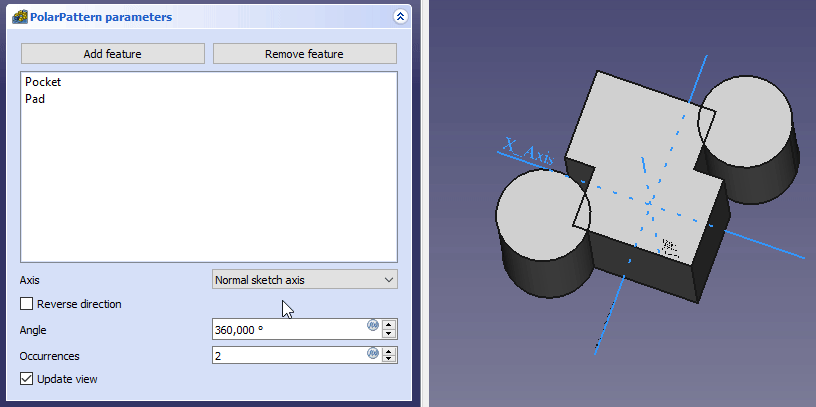PartDesign PolarPattern/fr: Difference between revisions
(Created page with "# Faites l'une des choses suivantes : #* Double-cliquez sur l'objet Draft dans la Vue en arborescence. #* Cliquez avec le bouton droit de la souris sur l'obje...") |
(Created page with "* Pour ajouter des fonctions : *# Appuyez sur le bouton {{Button|Ajouter une fonction}}. *# Sélectionnez une fonction dans la Vue en arborescence ou la 3D_...") |
||
| Line 49: | Line 49: | ||
==Options== |
==Options== |
||
* Pour ajouter des fonctions : |
|||
* To add features: |
|||
*# |
*# Appuyez sur le bouton {{Button|Ajouter une fonction}}. |
||
*# |
*# Sélectionnez une fonction dans la [[Tree_view/fr|Vue en arborescence]] ou la [[3D_view/fr|Vue 3D]]. |
||
*# Répétez l'opération pour ajouter d'autres fonctions. |
|||
*# Repeat to add more features. |
|||
* Pour supprimer des fonctions : |
|||
* To remove features: |
|||
*# |
*# Appuyez sur le bouton {{Button|Supprimer une fonction}}. |
||
*# Effectuez l'une des opérations suivantes : |
|||
*# Do one of the following: |
|||
*#* |
*#* Sélectionnez une fonction dans la [[Tree_view/fr|Vue en arborescence]] ou la [[3D_view/fr|Vue 3D]]. |
||
*#* |
*#* Sélectionnez une fonction dans la liste et appuyez sur la touche {{KEY|Suppr}}. |
||
*#* |
*#* Cliquez avec le bouton droit de la souris sur une fonction de la liste et sélectionnez {{MenuCommand|Effacer}} dans le menu contextuel. |
||
*# Répétez l'opération pour supprimer d'autres fonctions. |
|||
*# Repeat to remove more features. |
|||
* |
* S'il y a plusieurs fonctions dans le modèle, leur ordre peut être important. Voir [[#Organiser_les_fonctions|Organiser les fonctions]]. |
||
* |
* Spécifiez la {{MenuCommand|Direction}} du motif : |
||
** {{MenuCommand| |
** {{MenuCommand|Axe normal à l'esquisse}} : L'axe Z de l'esquisse (disponible uniquement pour les fonctions basées sur l'esquisse). |
||
** {{MenuCommand| |
** {{MenuCommand|Axe d'esquisse vertical}} : L'axe Y de l'esquisse (idem). |
||
** {{MenuCommand| |
** {{MenuCommand|Axe d'esquisse horizontal}} : L'axe X de l'esquisse (idem). |
||
** {{MenuCommand| |
** {{MenuCommand|Ligne de construction #}} : Une entrée séparée pour chaque ligne de construction dans l'esquisse (idem). |
||
** {{MenuCommand| |
** {{MenuCommand|Axe X}} : L'axe X du corps. |
||
** {{MenuCommand| |
** {{MenuCommand|Axe Y}} : L'axe Y du corps. |
||
** {{MenuCommand| |
** {{MenuCommand|Axe Z}} : L'axe Z du corps. |
||
** {{MenuCommand| |
** {{MenuCommand|Sélectionnez la référence...}} : Sélectionnez une [[PartDesign_Line/fr|PartDesign Ligne de référence]] dans la [[Tree_view/fr|Vue en arborescence]] ou une [[PartDesign_Line/fr|PartDesign Ligne de référence]] ou une arête dans la [[3D_view/fr|Vue 3D]]. |
||
* |
* Cochez la case {{MenuCommand|Inverser la direction}} pour inverser le motif. |
||
* |
* Spécifiez l'{{MenuCommand|Angle}} à couvrir par le motif. |
||
* |
* Spécifiez le nombre d'occurrences {{MenuCommand|Occurrences}} (y compris la fonction d'origine). |
||
* |
* Si la case {{MenuCommand|Réactualiser la vue}} est cochée, la vue sera mise à jour en temps réel. |
||
== Organiser les fonctions == |
== Organiser les fonctions == |
||
Revision as of 16:23, 16 June 2022
|
|
| Emplacement du menu |
|---|
| Part Design → Appliquer une transformation → Répétition circulaire |
| Ateliers |
| PartDesign |
| Raccourci par défaut |
| Aucun |
| Introduit dans la version |
| - |
| Voir aussi |
| PartDesign Transformation multiple |
Description
L'outil PartDesign Répétition circulaire crée un motif polaire d'une ou plusieurs fonctions.

Une poche en forme oblongue (B) réalisée sur une protrusion (A, également appelé support) est utilisée pour un motif polaire. Le résultat (C) est illustré à droite.
Utilisation
Créer
- Vous pouvez activé le bon corps.
- Sélectionnez au besoin une ou plusieurs fonctions dans la Vue en arborescence ou la Vue 3D.
- Il existe plusieurs façons de lancer l'outil :
- Appuyez sur le bouton
Répétition circulaire .
- Sélectionnez l'option Template:MenuCommande dans le menu.
- Appuyez sur le bouton
- S'il n'y a pas de corps actif, et qu'il y a deux corps ou plus dans le document, la boîte de dialogue Corps actif requis s'ouvrira et vous invitera à en activer un. S'il y a un seul corps, il sera activé automatiquement.
- Si aucune fonction n'a été sélectionnée, le Panneau des tâches Ajouter une fonction s'ouvre : sélectionnez-en une ou plusieurs (en maintenant la touche Ctrl) dans la liste et appuyez sur le bouton OK.
- Le Panneau des tâches Paramètres de la répétition circulaire s'ouvre. Voir Options pour plus d'informations.
- Appuyez sur le bouton OK pour terminer.
Éditer
- Faites l'une des choses suivantes :
- Double-cliquez sur l'objet Draft dans la Vue en arborescence.
- Cliquez avec le bouton droit de la souris sur l'objet Draft dans la Vue en arborescence et sélectionnez Paramètres de la répétition circulaire dans le menu contextuel.
- Le Panneau des tâches des Paramètres de la répétition circulaire s'ouvre. Voir Options pour plus d'informations.
- Appuyez sur le bouton OK pour terminer.
Options
- Pour ajouter des fonctions :
- Appuyez sur le bouton Ajouter une fonction.
- Sélectionnez une fonction dans la Vue en arborescence ou la Vue 3D.
- Répétez l'opération pour ajouter d'autres fonctions.
- Pour supprimer des fonctions :
- Appuyez sur le bouton Supprimer une fonction.
- Effectuez l'une des opérations suivantes :
- Sélectionnez une fonction dans la Vue en arborescence ou la Vue 3D.
- Sélectionnez une fonction dans la liste et appuyez sur la touche Suppr.
- Cliquez avec le bouton droit de la souris sur une fonction de la liste et sélectionnez Effacer dans le menu contextuel.
- Répétez l'opération pour supprimer d'autres fonctions.
- S'il y a plusieurs fonctions dans le modèle, leur ordre peut être important. Voir Organiser les fonctions.
- Spécifiez la Direction du motif :
- Axe normal à l'esquisse : L'axe Z de l'esquisse (disponible uniquement pour les fonctions basées sur l'esquisse).
- Axe d'esquisse vertical : L'axe Y de l'esquisse (idem).
- Axe d'esquisse horizontal : L'axe X de l'esquisse (idem).
- Ligne de construction # : Une entrée séparée pour chaque ligne de construction dans l'esquisse (idem).
- Axe X : L'axe X du corps.
- Axe Y : L'axe Y du corps.
- Axe Z : L'axe Z du corps.
- Sélectionnez la référence... : Sélectionnez une PartDesign Ligne de référence dans la Vue en arborescence ou une PartDesign Ligne de référence ou une arête dans la Vue 3D.
- Cochez la case Inverser la direction pour inverser le motif.
- Spécifiez l'Angle à couvrir par le motif.
- Spécifiez le nombre d'occurrences Occurrences (y compris la fonction d'origine).
- Si la case Réactualiser la vue est cochée, la vue sera mise à jour en temps réel.
Organiser les fonctions
If some of the selected features are additive and others subtractive, their order can have have an impact on the final result. You can change the order by dragging individual features in the list. introduced in version 0.19
Effet de l'ordre des fonctionnalités
Limitations
- Any shape in the pattern that does not overlap the parent feature will be excluded. This ensures that a PartDesign Body always consists of a single, connected solid.
- The PartDesign patterns are not yet as optimized as their Draft counterparts. So for a large number of instances you should consider using a Draft PolarArray instead, combined with a Part boolean operation. This may require major changes to your model as you are leaving PartDesign and therefore cannot simply continue with further PartDesign features in the same body. An example is shown in this Forum topic.
- A pattern cannot be applied directly to another pattern, be it polar, linear or a mirror. For this you need a PartDesign MultiTransform.
PartDesign 
- Outils structure : Part, Groupe
- Outils d'aide : Créer un corps, Créer une esquisse, Éditer une esquisse, Plaquer une esquisse sur une face
- Outils de modélisation
- Outils de référence : Créer un point de référence, Créer une ligne de référence, Créer un plan de référence, Créer un système de coordonnées local, Créer une forme liée, Créer une forme liée du sous-objet(s), Créer un clone
- Outils additifs : Protrusion, Révolution, Lissage additif, Balayage additif, Hélice additive, Cube additif, Cylindre additif, Sphère additive, Cône additif, Ellipsoïde additif, Tore additif, Prisme additif, Pyramide tronquée additive
- Outils soustractifs : Cavité, Perçage, Rainure, Lissage soustractif, Balayage soustractif, Hélice soustractive, Cube soustractif, Cylindre soustractif, Sphère soustractive, Cône soustractif, Ellipsoïde soustractif, Tore soustractif, Prisme soustractif, Pyramide tronquée soustractive
- Outils de transformation : Symétrie, Répétition linéaire, Répétition circulaire, Transformation multiple, Mise à l'échelle
- Fonctions d'habillage : Congé, Chanfrein, Dépouille, Évidement
- Opérations Booléenne : Opérations Booléenne
- Démarrer avec FreeCAD
- Installation : Téléchargements, Windows, Linux, Mac, Logiciels supplémentaires, Docker, AppImage, Ubuntu Snap
- Bases : À propos de FreeCAD, Interface, Navigation par la souris, Méthodes de sélection, Objet name, Préférences, Ateliers, Structure du document, Propriétés, Contribuer à FreeCAD, Faire un don
- Aide : Tutoriels, Tutoriels vidéo
- Ateliers : Std Base, Arch, Assembly, CAM, Draft, FEM, Inspection, Mesh, OpenSCAD, Part, PartDesign, Points, Reverse Engineering, Robot, Sketcher, Spreadsheet, Surface, TechDraw, Test